Sida loo barbar dhigo oo la isugu daro bandhigyada PowerPoint
OK, markaa dhamaanteen waan ognahay sida ay u awood badan tahay Microsoft PowerPoint marka ay timaado bandhigyada. Laakiin qof kastaa ma garanayo inay suurtogal tahay in lala socdo isbeddellada lagu sameeyay bandhigga. Maqaalkan gudihiisa, waxaan ka wada hadli doonaa sida tan loo sameeyo sida ugu macquulsan.
Is barbar dhig(Compare) oo ku biir bandhigyada PowerPoint(Merge PowerPoint)
Dad badan ayaa maalmahan si madax-banaan uga shaqeynaya guriga, sidaas oo kale, madaxdu waxay u baahnaan karaan inay hubiyaan isbeddelada lagu sameeyay bandhigga in muddo ah. Waa sifo aad u wanaagsan oo wanaajisay PowerPoint siyaabo ka badan hal.
Maxaa looga baahan yahay la socodka isbeddelada PowerPoint ?
Si loola socdo isbeddelada lagu sameeyay PowerPoint , isticmaaluhu waxaa looga baahan yahay inuu haysto nuqul ka mid ah faylka isha, oo ay la socoto nuqulka faylka dib u eegista. Markaad u qoondaysay labada shay, hadda waa waqtigii la furi lahaa faylka PowerPoint ee dib loo eegay(PowerPoint)
Kuwani si sahal ah ayaa loo gaari karaa, markaa iska hubi in wax walba ay gacanta ku hayaan ka hor intaadan u dhaqaaqin tallaabada xigta.
Akhri(Read) : Sida loo sameeyo jaantuska Venn ee Microsoft PowerPoint.(How to create a Venn Diagram in Microsoft PowerPoint.)
U soco si aad u barbar dhigto oo aad u milmaan
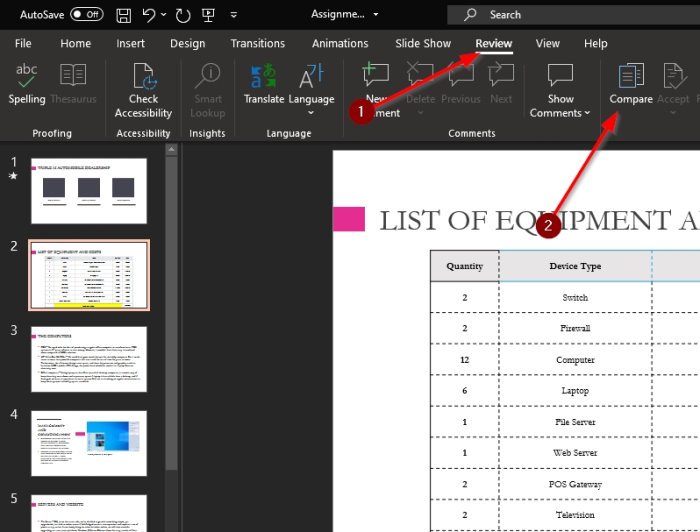
Si aad u hesho qaybta Isbarbardhigga(Compare) , waxaa lagaa rabaa inaad gujiso tabka dib u eegista ee (Review)Microsoft PowerPoint , oo halkaas ka dooro Is barbar dhig(Compare) .
Kadib markaad taas sameyso, fadlan hel nooca kale ee dukumeentiga oo ku dhufo badhanka oranaya Isku(Merge) -dhafka . Ka dib markaad waxaas oo dhan sameyso, waa inaad hadda aragto qayb ku taal midigta shaashadda oo la yiraahdo Dib(Revisions) -u-eegis . Halkan waxaad ku arki doontaa dhammaan isbeddellada la sameeyay.
Sida aad sawirka ka arki karto, hal nooc oo bandhiggu wuu ka duwan yahay sababtoo ah waxa uu leeyahay bogag dheeri ah. Si kastaba ha ahaatee, maadaama labada dukumeenti PowerPoint ay midoobeen, hadda waa hal qayb.

Hadda, waxa xiisaha leh ee arrintan ku saabsan ayaa ah in aad arki karto isbeddelada ay sameeyeen dad kala duwan haddii aad ka tirsan tahay koox. Ikhtiyaarka ayaa markaa jira in la ilaaliyo nuxurka isha ama la aqbalo isbeddelada la sameeyay adiga oo dooranaya mid, dhowr, ama dhamaantood.
Waa inaan sheegnaa in tani ay tahay mid ka mid ah sifooyinka ugu wanaagsan ee laga helo Microsoft PowerPoint sababtoo ah faa'iidada ay leedahay.
Waqtigan oo kale oo dadka intooda badan ay ka shaqeeyaan guriga, qaabkani waa inuu wax badan u fududeeyaa kooxaha iskaashanaya hal mashruuc.
Related posts
Sida loo dheegayo sawirka PowerPoint
Excel, Word ama PowerPoint ma bilaabi karaan markii ugu dambeysay
Sida loogu xidho hal bandhig PowerPoint mid kale
PowerPoint kama jawaabayo, wuu sii dhacayaa, barafoobayaa ama wuu soo laadlaadsan yahay
Sida loogu xidho Walxaha, Nuxurka ama Shayada bogga PowerPoint
Sida loo abuuro oo loo isticmaalo Progress Bar gudaha PowerPoint
Sida loo abuuro Saamaynta Qoraalka Mouseover ee PowerPoint
Sida loo isticmaalo Converter Measurement in Microsoft Office
Sida loo hagaajiyo faylka PowerPoint ee xumaaday
Sida Loo Sameeyo Khariidadda Tubta PowerPoint
Sida loo bilaabo Word, Excel, PowerPoint, Outlook in Mode Safe
Sida loo abuuro jaantuska Venn gudaha PowerPoint
Sida loo geliyo oo loo toosiyo Dhibcaha Bullet gudaha PowerPoint
Sideen u qariyaa astaanta maqalka ee PowerPoint
Software-ka beddelka PowerPoint ee bilaashka ah ee ugu fiican iyo agabka khadka
Sida loo sameeyo Preset Naqshad ama mawduuc gudaha PowerPoint
Sida loo hagaajiyo PowerPoint ma badbaadin karo qaladka faylka
Kordhi tirada faylalka u dambeeyay ee Word, Excel, PowerPoint
Sida loo cadaadiyo dhammaan sawirada bandhiga PowerPoint
Sida loo nadiifiyo kiliboodhka Excel, Word ama PowerPoint
